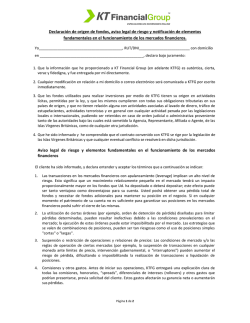Descargar PDF - instapago.com
Guía de Uso Guía de Uso “Back End”Administrativo de Instapago V. 1.0 “Back End” Administrativo de Instapago v. 1.0 www.instapago.com www.instapago.com . “Back End” Administrativo de Instapago v. 1.0 Tabla de contenido o Introducción o Regístrese o Página Principal - Resumen de Pagos - Transacciones Recientes o Pagos Recibidos - Categorías de Transacciones o Registros - Categorías de Transacciones - Descargar Información - Búsqueda de Transacciones - Crear - Cierre de Ventas . Documento propiedad de Tecnología Instapago C.A. Prohibida su reproducción total o parcial. “Back End” Administrativo de Instapago v. 1.0 Introducción Este documento los guiará a través del proceso de uso de la plataforma administrativa diseñada por Instapago para el comercio afiliado, permitiéndole llevar a cabo el procesamiento de cobro de tarjetas en línea, a través de un formulario abierto; así como el monitoreo y control de transacciones realizadas en su portal web, procesadas por Instapago y su banco adquirente. Adicionalmente, este portal le permitirá descargar información histórica de las transacciones realizadas, para fines de auditoría y conciliación. Facilitando así el trabajo de los departamentos administrativos, contables y sistemas. . Documento propiedad de Tecnología Instapago C.A. Prohibida su reproducción total o parcial. “Back End” Administrativo de Instapago v. 1.0 Regístrese Para acceder al portal administrativo, deberá primero registrarse utilizando su correo electrónico y clave de acceso, a través del url: https://banesco.instapago.com Luego presione el botón de “Entrar”. . Documento propiedad de Tecnología Instapago C.A. Prohibida su reproducción total o parcial. “Back End” Administrativo de Instapago v. 1.0 Página Principal Usted puede acceder a la Página Principal de las siguientes formas: o Al entrar en la plataforma. o Haciendo “click” en el logotipo de InstaPago, ubicado en la esquina superior izquierda. o Haciendo “click” en el botón de “Inicio”, ubicado en el Menú Lateral Izquierdo. . Documento propiedad de Tecnología Instapago C.A. Prohibida su reproducción total o parcial. “Back End” Administrativo de Instapago v. 1.0 La página principal del portal administrativo está distribuido de la siguiente forma: Menú Lateral Izquierdo Este menú le permite navegar por las distintas secciones del portal (Inicio, Consulta, Historial y Crear). Menú Superior Este menú le permite manejar las opciones de: Manejos de documentación (actualmente inactivo), Cierre de Ventas, Mi Cuenta (administración del perfil de usuario) y Botón de "Al Aire / Prueba". Barra de Transacciones Ubicada debajo de del Menú Superior, muestra los siguientes datos de las transacciones del día en curso: cantidad de transacciones retenidas, cantidad de transacciones exitosas y el total, en bolívares, procesados en transacciones. Resumen de pagos Ubicada debajo de del Menú Superior, muestra los siguientes datos de las transacciones del día en curso: cantidad de transacciones retenidas, cantidad de transacciones exitosas y el total, en bolívares, procesados en transacciones. . Documento propiedad de Tecnología Instapago C.A. Prohibida su reproducción total o parcial. “Back End” Administrativo de Instapago v. 1.0 Resumen de Pagos Como se mencionó previamente, el resumen de pagos le permite ver estadísticas de las transacciones realizadas en un período definido, que puede ser modificado según los requerimientos del usuario. Filtros Se puede filtrar la información presentada, utilizando las casillas disponibles en la parte superior izquierda. . A.Definición del plazos: En la parte superior derecha se Documento propiedad de Tecnología Instapago C.A. Prohibida su reproducción total o parcial. “Back End” Administrativo de Instapago v. 1.0 En caso de que se quiera analizar la información de una manera más específica, el portal permite crear filtros a los datos mostrados, utilizando las casillas ubicadas en la parte superior izquierda (identificados con "Filtrar por") de acuerdo a los siguientes parámetros: Día Este parámetro permite filtrar la información mostrada en las gráficas presentadas abajo, en función de los días de la semana. Al hacer "click" sobre la casilla, se despliega una lista con los nombres de cada día de la semana, en la cual se puede seleccionar el día deseado. Hora Este parámetro permite filtrar la información mostrada en las gráficas presentadas abajo, en función de las horas del día. Al hacer "click" sobre la casilla, se despliega una lista con las horas del día, en la cual se puede seleccionar la hora deseada. Estatus Este parámetro permite filtrar la información mostrada en las gráficas presentadas abajo, en función del estatus de la transacción. Al hacer "click" sobre la casilla, se despliega una lista con los estatus de transacción posibles (Retenido, Pagado, Anulado, Fallido), en la cual se puede seleccionar la condición deseada. Definición del Plazo En la parte superior derecha se encuentran dos casillas, en las cuales se deben indicar la fecha de inicio del período deseado, y la fecha final del mismo. Para ello se debe seleccionar la primera casilla (izquierda), desplegando un calendario, en el cual se indica la fecha de inicio deseada; luego, se debe repetir el proceso para la segunda casilla (derecha), en la cual se debe indicar la fecha final. Interfáz Gráfica Además de la definición de filtros o plazo por medio de las casillas, se pueden personalizar los parámetros directamente a través de la interfaz gráfica. Para ello, simplemente coloque el cursor sobre el marcador de los límites de cada gráfico (en la parte inferior de cada imágen) y haciendo click sobre el mismo (manteniéndolo presionado) arrástrelo hasta el punto deseado. De esa forma, el resto de los gráficos se ajustará automáticamente de acuerdo a la información definida. . Documento propiedad de Tecnología Instapago C.A. Prohibida su reproducción total o parcial. “Back End” Administrativo de Instapago v. 1.0 Transacciones Recientes En la parte inferior de la página, puede encontrar un listado de las últimas transacciones realizadas por el terminal, ya sea manualmente o por medio del API (portal del comercio afiliado). Este listado se actualiza automáticamente a medida que vayan sucediendo las transacciones. Si deseas ver el detalle de alguna de las transacciones listadas, simplemente haga click sobre esta, y el porta lo enviará hacia la información deseada. . Documento propiedad de Tecnología Instapago C.A. Prohibida su reproducción total o parcial. “Back End” Administrativo de Instapago v. 1.0 Pagos Recibidos Puede acceder a la sección de pagos recibidos haciendo click sobre la sección de Consulta en el Menú Lateral Izquierdo En esta sección usted podrá consultar y administrar los pagos/transacciones realizadas a través del terminal. . Documento Documento propiedad propiedad de de Tecnología Tecnología Instapago Instapago C.A. C.A. Prohibida Prohibida su su reproducción reproducción total total o o parcial. parcial. “Back End” Administrativo de Instapago v. 1.0 Categorías de Transacciones Los listados están divididos, por medio de pestañas, en las siguientes categorías: o Todos: Se presentan todas las transacciones y/o pagos recibidos por el terminal, independientemente de su condición. o Retenidos: Se presentan todos los pagos retenidos en tarjetas de clientes del comercio; también conocidos como pre-aprobados. Este tipo de transacciones son muy comunes en situaciones donde el comercio debe confirmar disponibilidad del producto/servicio ofrecido, antes de hacer el cobro final del monto; o en hoteles y alquiler de vehículos, donde el comercio hace un "bloqueo" de un monto de manera preventiva, hasta que la operación comercial haya finalizado. o Pagados: Todas las transacciones cobradas por completo en las tarjetas de los clientes del comercio afiliado. o Anulados: Todos aquellos pagos que han sido anulados por el comercio. o Fallidos: Aquellas transacciones que por cualquier razón no se pudieron finalizar durante el proceso de cobro. o Devueltos: Aquellos pagos que fueron devueltos por el comercio a las tarjetas de sus clientes. . Documento propiedad de Tecnología Instapago C.A. Prohibida su reproducción total o parcial. “Back End” Administrativo de Instapago v. 1.0 Acciones Son acciones que pueden ser ejecutadas en la sección de Consulta, a una o varias transacción al mismo tiempo, a fin de modificar su condición. o Retener: Bloqueo o Pre-Autorización del monto, sin cargarlo. o Pagar: Realiza el cobro a la tarjeta del monto indicado en la transacción. o Rechazar: Rechaza la transacción seleccionada. o Anular: Anula la transacción seleccionada. o Devolver: Realiza la devolución del monto indicado en la transacción seleccionada. o Cerrar: Cierra o finaliza la transacción seleccionada. o Cambiar Monto: Permite modificar el monto indicado en la transacción seleccionada. Sólo se puede realizar con transacciones en estatus "Retenido" La casilla para ejecutar las acciones se encuentra en la parte inferior derecha de la sección, identificada como "Acciones". Para ejecutar una acción en específico, se deben seleccionar las transacciones a modificar, marcando la casilla ubicada en la columna de "Acción" de cada una. Luego se hace click sobre la casilla para ejecución de acciones, se selecciona la opción correspondiente y finalmente se presiona el botón de "Ir". . Documento propiedad de Tecnología Instapago C.A. Prohibida su reproducción total o parcial. “Back End” Administrativo de Instapago v. 1.0 Descargar datos El portal administrativo le permite descargar en su computador los datos de las transacciones presentadas, en formato excel (.xls). Para ello, haga click sobre el icono identificativo, color verde, ubicado a la derecha de las palabras "Pagos Recibidos", en la parte superior izquierda de la página. . Documento propiedad de Tecnología Instapago C.A. Prohibida su reproducción total o parcial. “Back End” Administrativo de Instapago v. 1.0 Búsqueda de Transacciones El portal le permite realizar búsquedas de transacciones, de acuerdo a los siguientes parámetros: o Fecha: Define el plazo (en fechas) en el cual se desea realizar una búsqueda. o Código: Se refiere al código que identifica cada transacción de manera individual. o Cliente: Se refiere al nombre del titular de la tarjeta procesada en una transacción cualquiera. Para proceder, seleccione el icono, ubicado en la esquina superior derecha, identificada con el nombre "Búsqueda" y haga click sobre él. Seguidamente se desplegará un recuadro con los tres parámetros disponibles para la búsqueda. o Si selecciona fecha, marcando la casilla a mano izquierda de la palabra "Fecha", se abrirán dos casillas que funcionan de igual forma que en la definición del plazo en la sección de Resumen de Pagos. o Si selecciona código, marcando la casilla a mano izquierda de la palabra "Código", se abrirá una casilla donde deberá colocar el código correspondiente a la transacción que está buscando. o Si selecciona cliente, marcando la casilla a mano izquierda de la palabra "Cliente", se abrirá una casilla donde deberá colocar el nombre correspondiente al titular de la tarjeta de la transacción que está buscando. . Documento C.A. Prohibida Prohibida su su reproducción reproducción total total o o parcial. parcial. Documento propiedad propiedad de de Tecnología Tecnología Instapago Instapago C.A. “Back End” Administrativo de Instapago v. 1.0 Una vez seleccionados los parámetros de búsqueda, puede presionar el botón de "Cancelar", si desea cancelar la búsqueda; o el botón de "Buscar", si desea proceder con la búsqueda. El resultado será mostrado en la pantalla, colocando todas las transacciones que cumplan con las especificaciones solicitadas. Para salir del recuadro, en cualquier punto del proceso, podrá presionar la "x" ubicada en la esquina superior derecha del mismo. . Documento propiedad de Tecnología Instapago C.A. Prohibida su reproducción total o parcial. “Back End” Administrativo de Instapago v. 1.0 Registros En esta sección puede visualizar el historial de transacciones de forma muy similar a la sección de Pagos Recibidos, con ciertas diferencias que serán detalladas a continuación. Puede acceder a esta sección presionando el botón de “Historial” ubicado en el Menú Lateral Izquierdo. Categorías de Transacciones Todos Todos los pagos/transacciones realizadas a través del terminal, independientemente de su condición. . “Back End” Administrativo de Instapago v. 1.0 Retenidos Pagos retenidos en las tarjetas de los clientes del comercio. También conocidos como pagos “pre-aprobados”. Este tipo de transacciones son comúnmente utilizadas en los casos en donde en comercio debe confirmar la disponibilidad del producto o servicio ofrecido, antes de hacer el cobro definitivo; o en hotelería y/o alquiler de vehículos, donde el comercio retiene un monto de forma preventiva, antes de que la transacción comercial sea realizada. Pagados Cobro completamente realizado en la tarjeta del cliente del comercio. Anulados Todos los cobros anulados por el comercio. Fallidos Todos los cobros que fallaron durante el proceso. Devueltos Pagos devueltos por el comercio a la tarjeta de su cliente. . Documento Instapago C.A. Documento propiedad propiedad de de Tecnología Tecnología Instapago C.A. Prohibida Prohibida su su reproducción reproducción total total o o parcial. parcial. “Back End” Administrativo de Instapago v. 1.0 Crear Esta sección es un formulario que le permite al usuario, de forma manual, procesar tarjetas de clientes colocando la información requerida. Usted puede acceder a esta sección marcado el botón “Crear”, ubicado en el Menú Lateral Izquierdo. Los campos que deben ser completados son: o Monto: Cantidad, en bolívares, que se desea cobrar o retener, de la tarjeta de un cliente. o Descripción: Breve descripción del pago realizado. . Documento propiedad de Tecnología Instapago C.A. Prohibida su reproducción total o parcial. “Back End” Administrativo de Instapago v. 1.0 o Titular de la tarjeta: Nombre del tarjetahabiente. o Cédula/RIF del titular: Número de identificación fiscal del tarjetahabiente. o Número de tarjeta. Número de la tarjeta a ser procesada (sin espacios ni caracteres especiales). o CVV:. Código de seguridad de tres dígitos, ubicado en la parte trasera de la tarjeta. o Fecha Exp: Fecha de expiración de la tarjeta, en formato DD/YYYY o Estatus de pago: Tipo de operación que se desea realizar. o Pagado: Cobro inmediato del monto definido en la casilla correspondiente. o Retenido: Pre autorización o bloqueo del monto definido en la casilla correspondiente. o Información opcional: Esto es información no requerida para el procesamiento del pago, pero puede ser de utilidad para el comercio para fines estadísticos y de seguridad. Los campos disponibles son: - Calle/Avenida: Nombre de la calle o avenida correspondiente a la dirección del tarjetahabiente. - Ciudad: Nombre de la ciudad correspondiente a la dirección del tarjetahabiente. - Código Postal: Código postal correspondiente a la dirección del tarjetahabiente. - Estado/Provincia: Nombre del estado o provincia correspondiente a la dirección del tarjetahabiente. Luego de colocar toda la información requerida, presione el botón de “Crear” ubicado al final del formulario. El sistema presentará el resultado de la transacción. . Documento propiedad de Tecnología Instapago C.A. Prohibida su reproducción total o parcial. “Back End” Administrativo de Instapago v. 1.0 Cierre de Ventas Este proceso sucede de forma automática, todos los días. Sin embargo, puede ser activado de manera manual, en cualquier momento, de la siguiente forma: Seleccione el botón de “Cierre de Ventas”, ubicado en el Menú Superior. Se desplegará una ventana con el siguiente mensaje: “Estás seguro de procesar el cierre de ventas?... Esta acción no puede deshacerse”. o Si desea proceder, presione el botón “Si”. o Si no desea proceder, presione el botón “No”. . Documento C.A. Prohibida Prohibida su su reproducción reproducción total total o o parcial. parcial. Documento propiedad propiedad de de Tecnología Tecnología Instapago Instapago C.A.
© Copyright 2024